Come eliminare Tables
Pubblicato da: EUIHYUNG JUNGData di rilascio: May 26, 2021
Devi annullare il tuo abbonamento a Tables o eliminare l'app? Questa guida fornisce istruzioni dettagliate per iPhone, dispositivi Android, PC (Windows/Mac) e PayPal. Ricordati di annullare almeno 24 ore prima della fine del periodo di prova per evitare addebiti.
Guida per annullare ed eliminare Tables
Sommario:
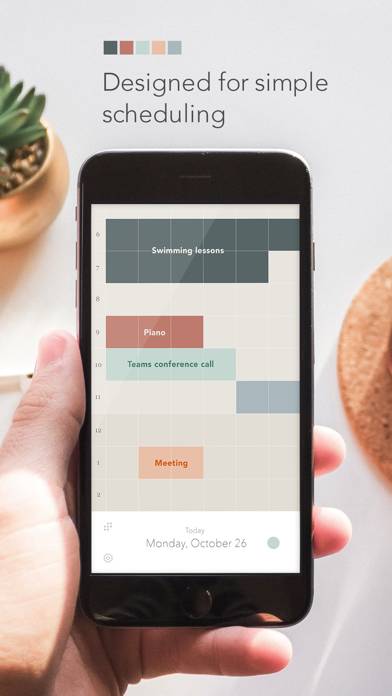
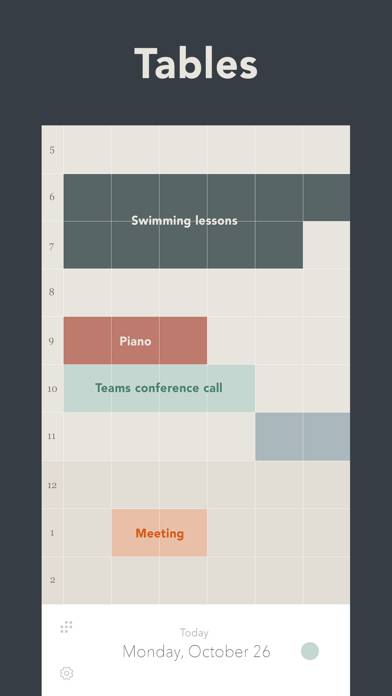
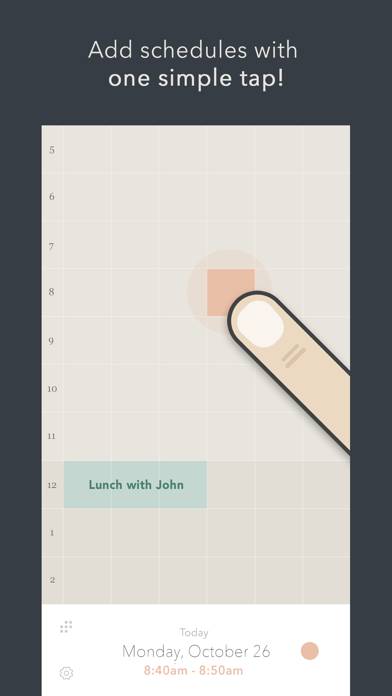
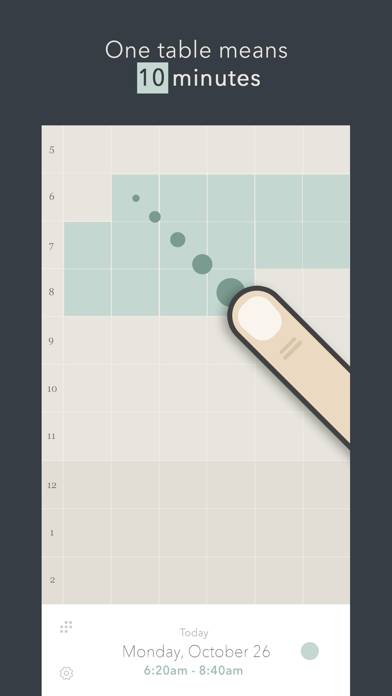
Tables Istruzioni per annullare l'iscrizione
Annullare l'iscrizione a Tables è facile. Segui questi passaggi in base al tuo dispositivo:
Annullamento dell'abbonamento Tables su iPhone o iPad:
- Apri l'app Impostazioni.
- Tocca il tuo nome in alto per accedere al tuo ID Apple.
- Tocca Abbonamenti.
- Qui vedrai tutti i tuoi abbonamenti attivi. Trova Tables e toccalo.
- Premi Annulla abbonamento.
Annullamento dell'abbonamento a Tables su Android:
- Apri il Google Play Store.
- Assicurati di aver effettuato l'accesso all'Account Google corretto.
- Tocca l'icona Menu, quindi Abbonamenti.
- Seleziona Tables e tocca Annulla abbonamento.
Annullamento dell'abbonamento a Tables su Paypal:
- Accedi al tuo conto PayPal.
- Fai clic sull'icona Impostazioni.
- Vai a Pagamenti, quindi Gestisci pagamenti automatici.
- Trova Tables e fai clic su Annulla.
Congratulazioni! Il tuo abbonamento a Tables è stato annullato, ma puoi comunque utilizzare il servizio fino alla fine del ciclo di fatturazione.
Come eliminare Tables - EUIHYUNG JUNG dal tuo iOS o Android
Elimina Tables da iPhone o iPad:
Per eliminare Tables dal tuo dispositivo iOS, segui questi passaggi:
- Individua l'app Tables nella schermata iniziale.
- Premi a lungo l'app finché non vengono visualizzate le opzioni.
- Seleziona Rimuovi app e conferma.
Elimina Tables da Android:
- Trova Tables nel cassetto delle app o nella schermata iniziale.
- Premi a lungo l'app e trascinala su Disinstalla.
- Conferma per disinstallare.
Nota: l'eliminazione dell'app non interrompe i pagamenti.
Come ottenere un rimborso
Se ritieni che ti sia stato addebitato un importo erroneamente o desideri un rimborso per Tables, ecco cosa fare:
- Apple Support (for App Store purchases)
- Google Play Support (for Android purchases)
Se hai bisogno di aiuto per annullare l'iscrizione o ulteriore assistenza, visita il forum Tables. La nostra comunità è pronta ad aiutare!
Cos'è Tables?
How to remove gridlines from microsoft word tables:
It's designed for simple scheduling.
You can input your schedule using a single touch without complicated steps.
Entering the start and the end of the schedule is easy and quick with intuitive gestures.
With Tables, register your schedule easily and check it at a glance.
□ One table means 10 minutes.
□ Tap on an empty table to add a new schedule.
□ Tap & hold and drag an empty table to add a long schedule.